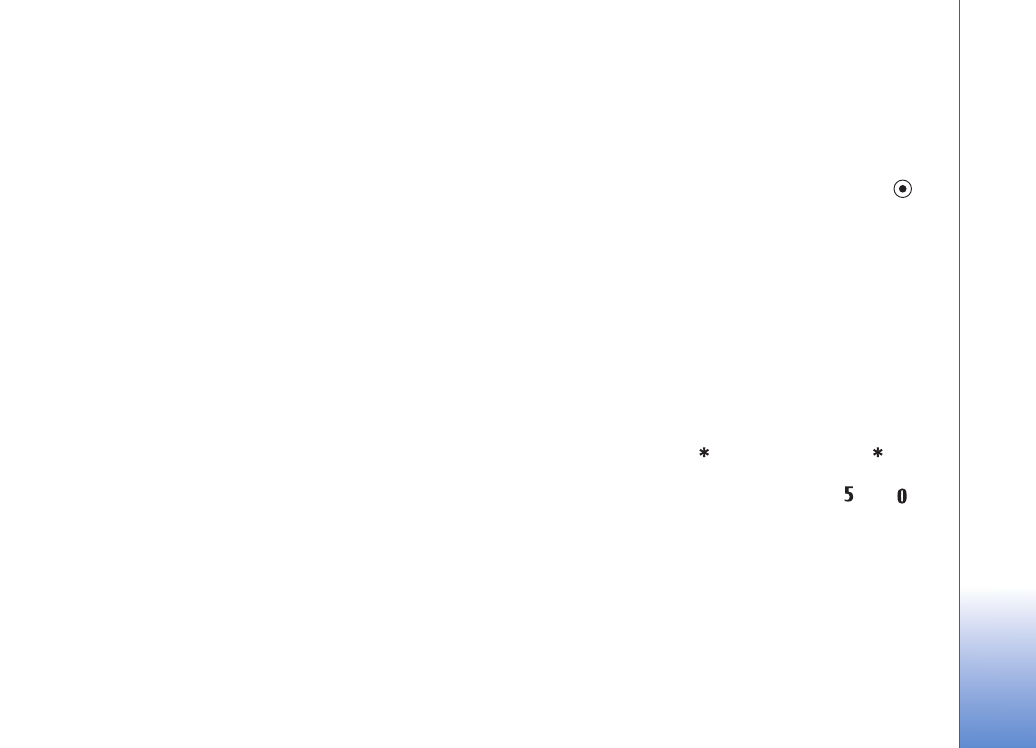
Video's opnemen
Selecteer
Opties
>
Afbeeldingsmodus
of
Videomodus
als
u wilt schakelen tussen het vastleggen van foto's en
video's. Open de
Videomodus
.
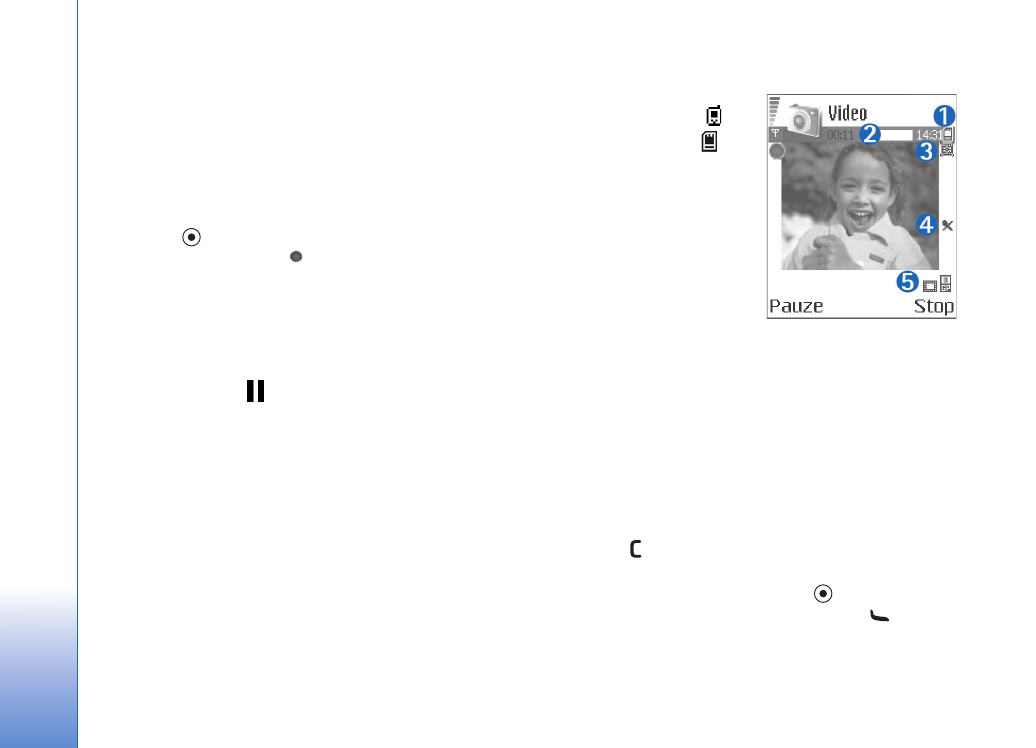
Camera en Galerij
42
Als u de instellingen voor belichting en kleur wilt wijzigen
voordat u gaat filmen, selecteert u
Opties
>
Video-
instellingen
>
Opnamemodus
,
Witbalans
of
Kleurtoon
.
Zie ‘Kleur en belichting aanpassen’ op pag. 39.
Als u een modus wilt selecteren, selecteert u
Opties
>
Video-instellingen
>
Opnamemodus
. Zie ‘Opnamemodi’
op pag. 40.
1
Druk op
om de opname te starten.
Het opnamepictogram
wordt weergegeven.
De LED-indicator begint te branden en u hoort een
geluid ten teken dat de opname is gestart. Dit heeft
geen effect op de belichting van de video.
2
U kunt de opname op elk gewenst moment
onderbreken door op
Pauze
te drukken. Het
pauzepictogram (
) knippert op het scherm.
De video-opname wordt automatisch gestopt als
u de opname onderbreekt en gedurende één minuut
niet op een toets drukt.
3
Selecteer
Doorgaan
om de opname te hervatten.
4
Selecteer
Stop
om de opname te stoppen. De videoclip
wordt automatisch opgeslagen in de map
Afbeeldingen en video
van
Galerij
. Zie ‘Galerij’
op pag. 46.
Symbolen voor de videorecorder:
• De symbolen voor het
apparaatgeheugen (
) en
de geheugenkaart (
) (1)
geven aan waar de video
wordt opgeslagen.
• Het symbool voor de
huidige videolengte (2)
geeft de verstreken en
resterende tijd aan.
• Het modussymbool (3)
geeft de huidige modus
aan. Zie ‘Opnamemodi’
op pag. 40.
• Het microfoonsymbool (4) geeft aan dat de microfoon
wordt gedempt.
• Het videokwaliteitsymbool (5) geeft de geselecteerde
videokwaliteit aan.
Nadat u een videoclip hebt opgenomen:
• Als u de zojuist opgenomen videoclip direct wilt
afspelen, selecteert u
Opties
>
Afspelen
.
• Druk op
als u de video niet wilt bewaren.
• Als u wilt teruggaan naar de zoeker om een nieuwe
videoclip op te nemen, drukt u op
.
• Als u de video wilt verzenden, drukt u op
en
selecteert u
Via multimedia
,
Via e-mail
of
Via
Bluetooth
. Zie ‘Berichten’ op pag. 59 en ‘Bluetooth-
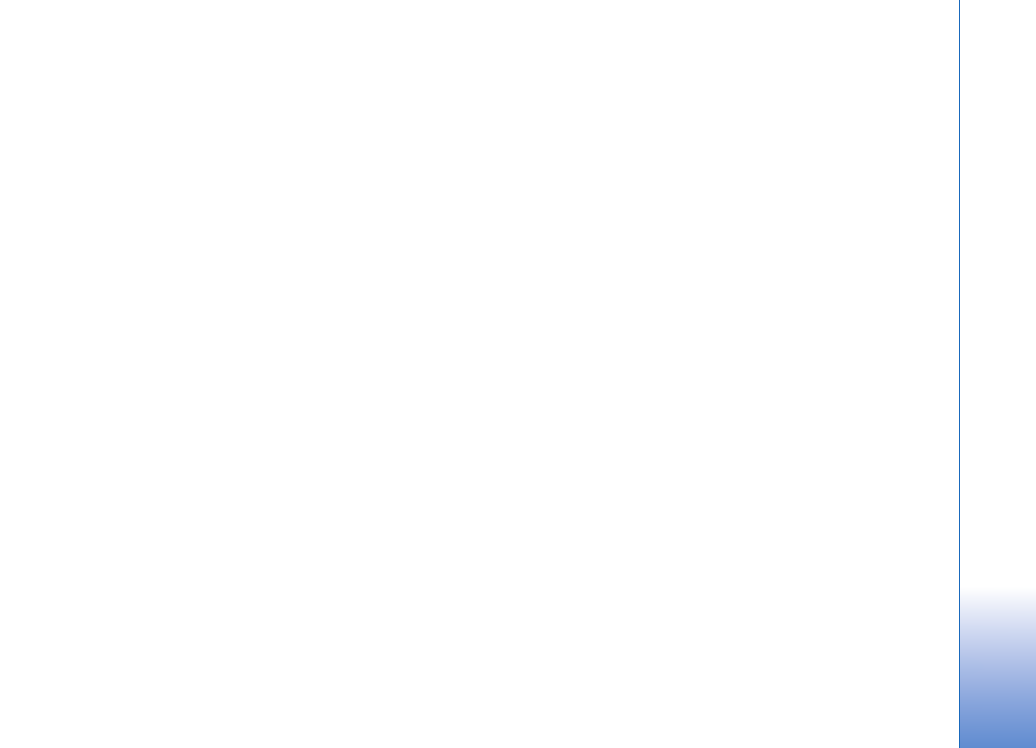
Camera en Galerij
43
connectiviteit’ op pag. 95 voor meer informatie.
Deze optie is niet beschikbaar tijdens een actief
gesprek.
• Als u tijdens een actief gesprek een videoclip wilt
verzenden, selecteert u
Opties
>
Verz. naar beller
.
• Als u de videoclip wilt bewerken, selecteert u
Opties
>
Bewerken
. Zie ‘Videoclips bewerken’ op pag. 44.
Video-instellingen
U kunt twee soorten instellingen gebruiken voor de
videorecorder: de
Video-instellingen
-instellingen en de
begininstellingen. Zie ‘Kleur en belichting aanpassen’
op pag. 39 als u de instellingen van
Video-instellingen
wilt wijzigen. Als u de camera sluit, worden de
standaardinstellingen voor video's weer hersteld, terwijl de
begininstellingen gehandhaafd blijven tot u deze weer
wijzigt. Als u de begininstellingen wilt wijzigen, selecteert
u
Opties
>
Instellingen
en maakt u een keuze uit de
volgende opties:
Geluidsopname
- Selecteer
Aan
om zowel beeld als geluid
op te nemen.
Videokwaliteit
- Stel de kwaliteit van de videoclip in
op
Hoog
,
Normaal
of
Delen
. Als u
Hoog
of
Normaal
selecteert, wordt de lengte van de video-opname beperkt
tot de beschikbare ruimte op de geheugenkaart en tot
maximaal één uur per clip. Als u de videofilm op een
compatibele tv of pc wilt bekijken, selecteert u de
videokwaliteit
Hoog
. U hebt dan een CIF-resolutie
(352x288) en de MP4-bestandsindeling.
Videoclips in een MP4-indeling kunnen niet als
multimediabericht worden verzonden. Als u de videoclip
op een mobiele telefoon wilt bekijken, selecteert u de
kwaliteit
Normaal
, zodat u een QCIF-resolutie (176x144)
en de 3GPP-bestandsindeling hebt. Als u de videoclip via
MMS wilt verzenden, selecteert u
Delen
(QCIF-resolutie,
3GPP-bestandsindeling).
Videoclips met de kwaliteit
Normaal
kunnen maximaal
300 kB groot zijn (een lengte van ongeveer 20 seconden).
U kunt deze dan eenvoudig als multimediabericht
verzenden naar een compatibel apparaat. Het kan zijn
dat in een aantal netwerken alleen het verzenden
van multimediaberichten met een maximumformaat van
100 kB wordt ondersteund. Neem voor meer informatie
contact op met de serviceprovider of netwerkoperator.
Naar album
- Hiermee kunt u de opgenomen videoclip
opslaan in een bepaald album in de
Galerij
. Selecteer
Ja
om een lijst met beschikbare albums te openen.
Opgen. video tonen
- Hier kunt u selecteren of de
videoclip automatisch moet worden afgespeeld zodra
de opname is voltooid.
Standrd.naam video
- Definieer een naam of selecteer
de datum.
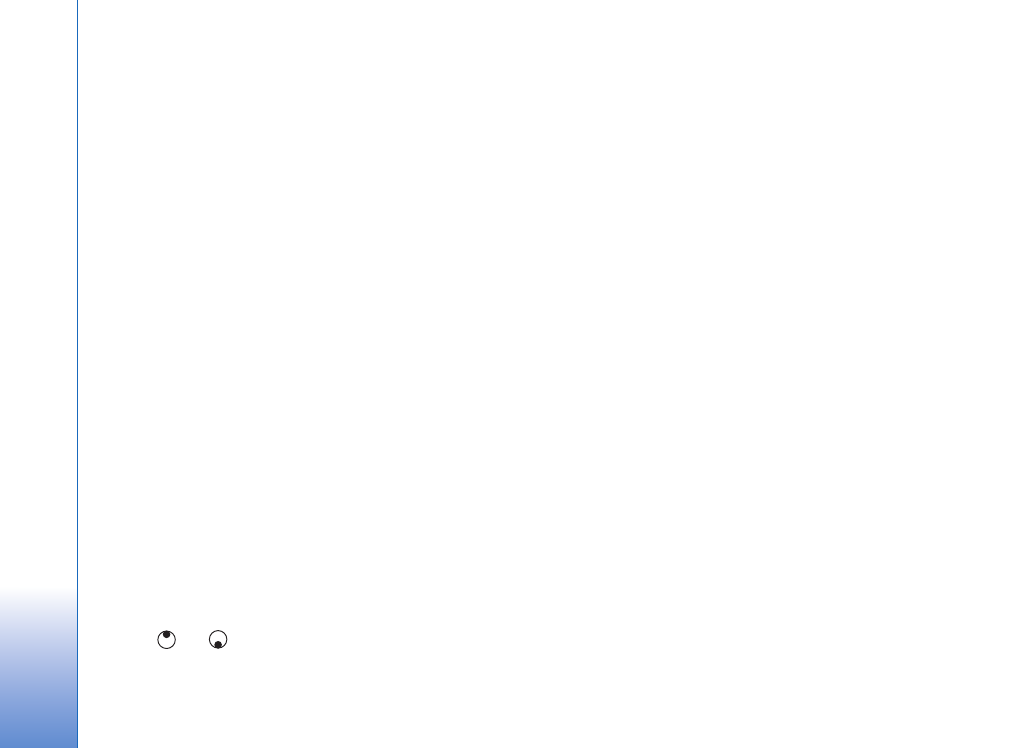
Camera en Galerij
44
Gebruikt geheugen
- Geef op welke geheugenopslag u
wilt gebruiken: apparaatgeheugen of geheugenkaart.